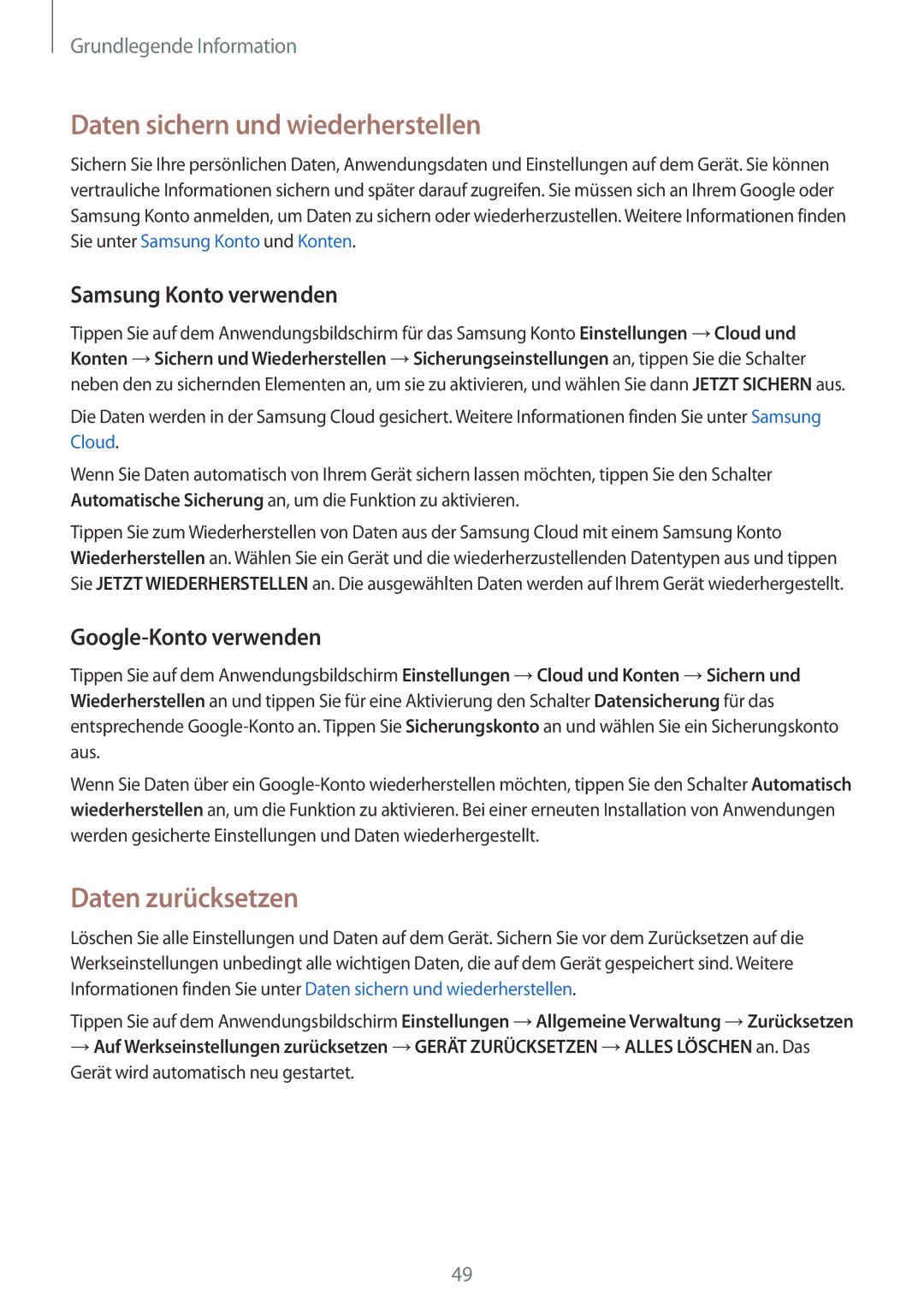Grundlegende Information
Daten sichern und wiederherstellen
Sichern Sie Ihre persönlichen Daten, Anwendungsdaten und Einstellungen auf dem Gerät. Sie können vertrauliche Informationen sichern und später darauf zugreifen. Sie müssen sich an Ihrem Google oder Samsung Konto anmelden, um Daten zu sichern oder wiederherzustellen. Weitere Informationen finden Sie unter Samsung Konto und Konten.
Samsung Konto verwenden
Tippen Sie auf dem Anwendungsbildschirm für das Samsung Konto Einstellungen →Cloud und Konten →Sichern und Wiederherstellen →Sicherungseinstellungen an, tippen Sie die Schalter neben den zu sichernden Elementen an, um sie zu aktivieren, und wählen Sie dann JETZT SICHERN aus.
Die Daten werden in der Samsung Cloud gesichert. Weitere Informationen finden Sie unter Samsung Cloud.
Wenn Sie Daten automatisch von Ihrem Gerät sichern lassen möchten, tippen Sie den Schalter Automatische Sicherung an, um die Funktion zu aktivieren.
Tippen Sie zum Wiederherstellen von Daten aus der Samsung Cloud mit einem Samsung Konto Wiederherstellen an. Wählen Sie ein Gerät und die wiederherzustellenden Datentypen aus und tippen Sie JETZT WIEDERHERSTELLEN an. Die ausgewählten Daten werden auf Ihrem Gerät wiederhergestellt.
Google-Konto verwenden
Tippen Sie auf dem Anwendungsbildschirm Einstellungen →Cloud und Konten →Sichern und Wiederherstellen an und tippen Sie für eine Aktivierung den Schalter Datensicherung für das entsprechende
Wenn Sie Daten über ein
Daten zurücksetzen
Löschen Sie alle Einstellungen und Daten auf dem Gerät. Sichern Sie vor dem Zurücksetzen auf die Werkseinstellungen unbedingt alle wichtigen Daten, die auf dem Gerät gespeichert sind. Weitere Informationen finden Sie unter Daten sichern und wiederherstellen.
Tippen Sie auf dem Anwendungsbildschirm Einstellungen →Allgemeine Verwaltung →Zurücksetzen
→Auf Werkseinstellungen zurücksetzen →GERÄT ZURÜCKSETZEN →ALLES LÖSCHEN an. Das Gerät wird automatisch neu gestartet.
49